
pixivFACTORYで作る小説同人誌体験レポート(※2023/3/4追記)
※こちらの記事は、以前個人のTwitterアカウントにて呟いた内容を元に加筆修正した内容になります。記事として掲載する際に、追加で調べたものもありますが、情報としてやや古いものになっているものや間違いがある恐れがございます。
※pixivFACTORYを利用する時の参考程度にご覧ください。
※写真は以前のものを使っていますので現在のものと変わっているものがございます。
※変更があったものや新しい情報は気づいた時に随時追記しておりますので、あわせてご確認ください。
pixivFACTORY(ピクシブファクトリー)とは
pixivと連携したWEBサイト上でデータをアップロードするだけでグッズ・同人誌を作ることができるサービスです。
pixivFACTORYの同人誌印刷サービスについて
pixivFACTORYの同人誌を作るサービスだと各同人誌御用達の印刷所さんと連携した印刷比較プランと1冊から本を作ることができるピクシブバリュープランあります。
印刷比較プランは見積もりをして20社ある印刷所の中から好きなところを選ぶ、というもの。代表的なものですと、栄光さん、しまや出版さん、緑陽社さん、日光企画があります。
キャンペーンなどで割引をされる場合もございますが、基本的には連携先の印刷所のHPへ直接入稿するより印刷代は割高の印象でした。
過去系の言い回しになってしまうのは、私自身が利用したことがないのと2022年8月31日にこのプランが終了してしまったからです。
お知らせを見てみると、今後は1冊から同人誌を作れるピクシブバリュープランおよびBOOTHと連携したオンデマンド販売受注サービスの方に注力していくようです。
ピクシブバリュープランは漫画、小説だけでなく、オールフルカラーにも対応しているため、イラスト集も作ることも可能です。
「pixivFACTORYでつくる」の機能リリース
2022年3月30日よりpixivのデスクトップ版・モバイル版にて小説のダッシュボードメニューに「pixivFACTORYでつくる」機能が追加されました。
pixivFACTORYはリリース記念として「pixivFACTORYでつくる」を使って小説本を作る方に向けて、先着500名限定で1冊無料プレゼントキャンペーンを開催。
先着応募数を大きく上回るほど好評だったために、応募終了の5月8日を待たずに4月1日でキャンペーン終了してしまいました。
この記事は主にこのキャンペーンに参加して本を作ってみた時の体験レポートになります。
原稿作成から入稿するまでの手順(2023.3.4追記)
pixivに投稿した小説をpixivFACTORYに入稿するにはどうしたらいいですか?https://www.pixiv.help/hc/ja/articles/5148178358937
手順は上記のpixivヘルプセンターの記事にて確認できます。
基本的な使い方や注意事項はヘルプセンターの関連記事でまとめられていますので、ご利用になられる際は目を通しておくと良いでしょう。
まず原稿データを作る前に、あらかじめpixivに小説を投稿しておく必要があります。非公開作品でもOKなので、私はデスクトップ版から非公開作品を表示して原稿を作りました。
入稿したい小説を表示して、「pixivFACTORYでつくる」を選択。
するとすぐに見開きのプレビュー画面に移ります。
A6サイズ(ぬりたし3mm込み)のノンブル付きのデータが自動生成されます。
表紙はテンプレートが1種類用意されており、タイトルも自動でつけてくれます。なんと、背幅も自動計算で整えてくれる。タイトルの使用フォントはひな明朝。タイトルは長いものだと2段目に綺麗に改行されないようです。
表紙問題、文字入れ問題、背幅問題で苦しむ字書きさんは多くいらっしゃるかと思いますので、これは助かりますね。成人向けマークは投稿元の作品がR18と設定されている場合は自動的に表紙に付くようでした。
本文のレイアウトは17行×41字。使用フォントはNoto Serif CJK(源ノ明朝)。
奥付は下部左の項目のカスタマイズで、本のタイトル、著者名、連絡先のメールアドレスの3つが編集可能です。
QRコードは読み込むと投稿元のpixivページが表示されます。QRは編集で消すことはできません。非公開作品だとどうなるのか試しに読み込んでみたところ、エラーが発生しました。
本文設定、あとがきを入力し終えたら、入稿へ進むボタンを押す!
奥付の確認画面の次にようやくここで自動生成されたデータをダウンロードできるようになります。
表紙はPNG、本文がPDF形式データを保存できます。本文のプロパティを確認すると、PDF変換はFPDFを使用しているのがわかりました。
いよいよ入稿画面。
ドラッグ&ドロップでデータをアップロードして必要な項目を入力して確認し、入稿。私は表紙はテンプレートのものを使いましたが、自作のものを使って入稿することもできます。入稿後に注文画面で表紙と本文の紙を選びます。
原稿データの生成まではスムーズでしたが、入稿画面のアップロードに時間がかかりすぎて当時注文画面までいくのに諦めた方がいらっしゃるかもしれません。
私は時間を空けてなんとか入稿できました。
pixivFACTORYの製本サービスについて
pixivFACTORYのヘルプセンター|よくある質問
https://factory-books.pixiv.help/hc/ja
上記のpixivFACTORYのヘルプセンターにあるよくある質問も目を通した方がいいです。とてもめんどくさいことにpixivヘルプセンターとpixivFACTORYヘルプセンターそれぞれにわかれて知りたいことが書かれてます。
pixivFACTORYヘルプセンターでは基本的な原稿の作り方、決済や電子書籍のことなどが書かれていて、pixivヘルプセンターでは機能の紹介や使い方を教えてくれる感じです。
「pixivFACTORYでつくる」で自動データ生成機能を使われる方はpixivヘルプセンターを見ながら手持ちの端末で操作してください。画像付きで説明してくれています。
実際に届いた本
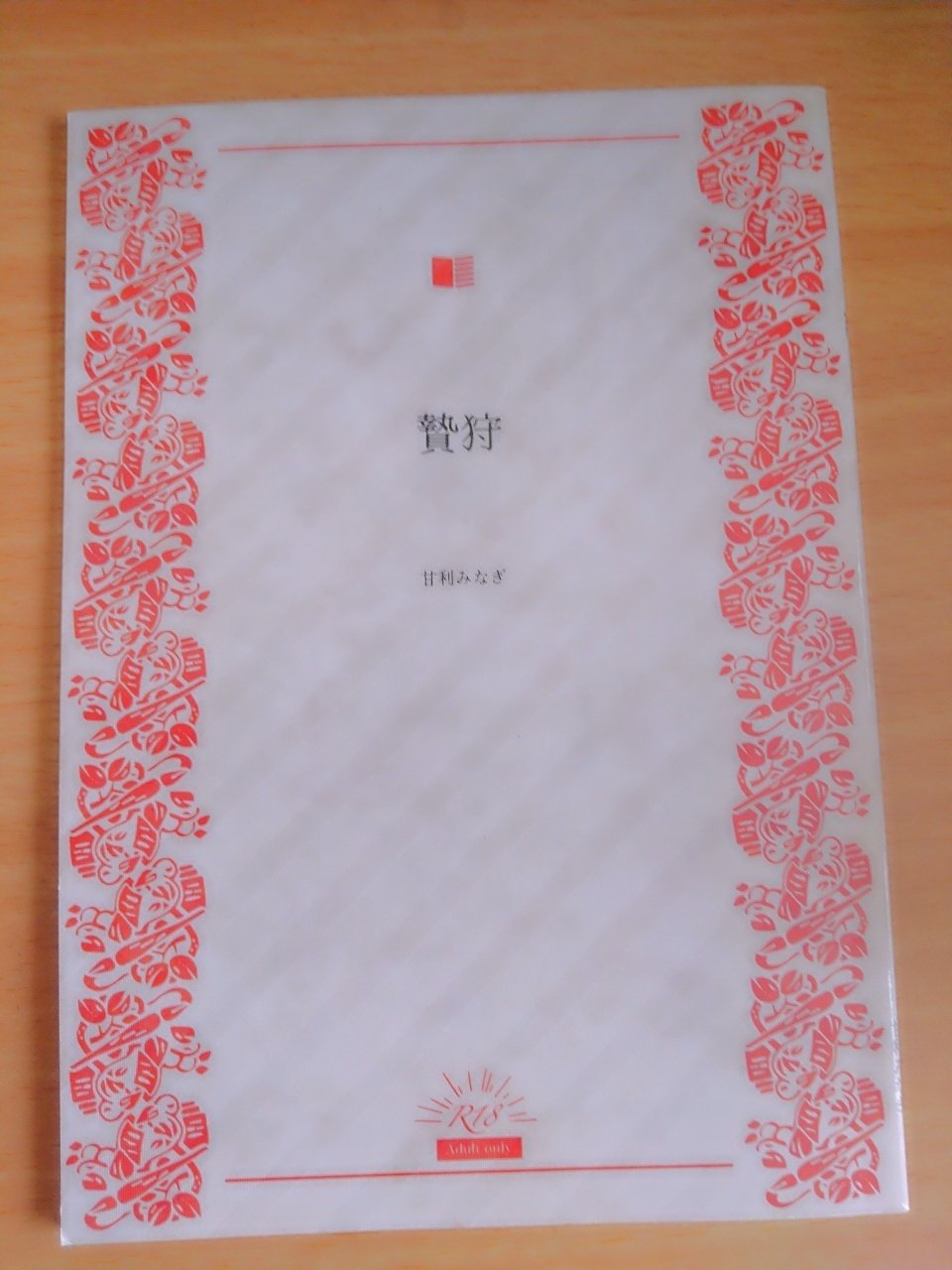
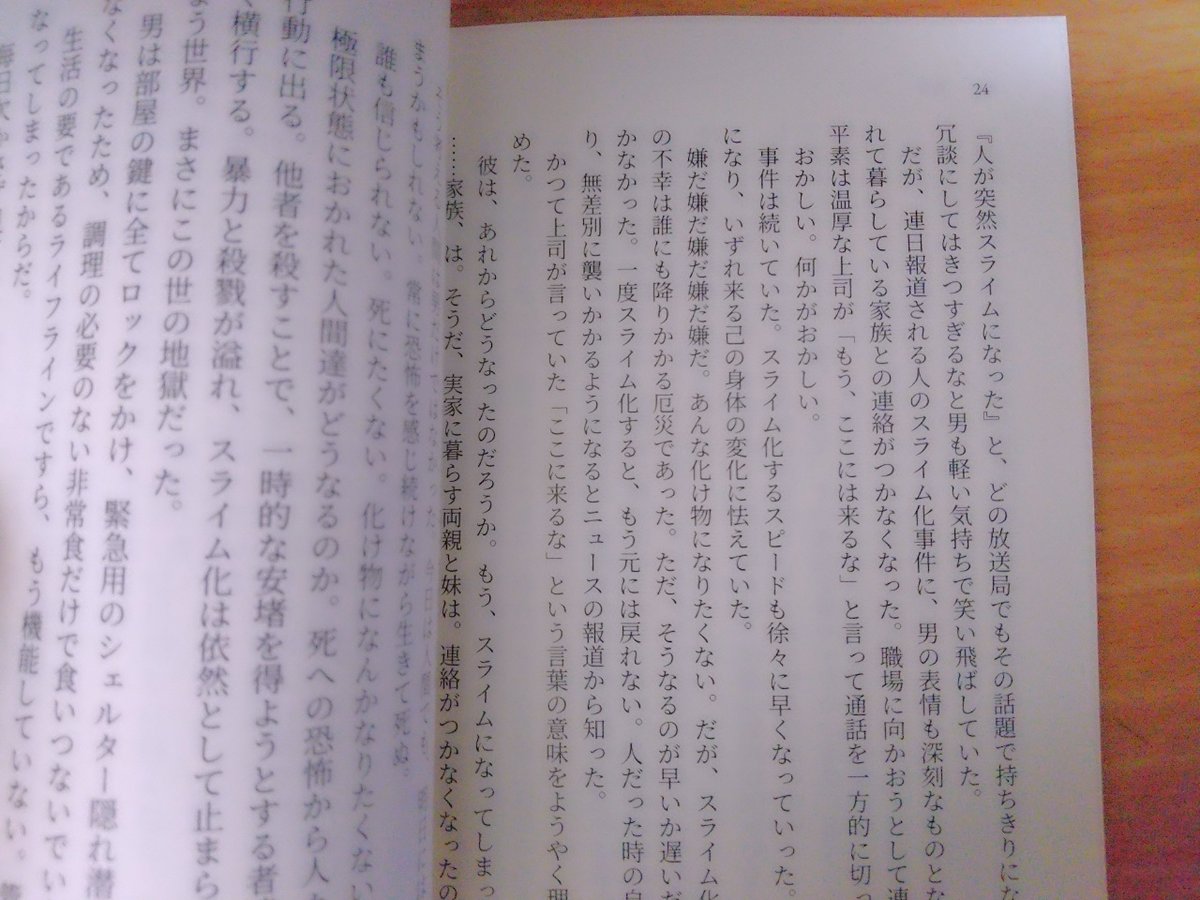
サイズ:A6(文庫)
表紙:エスプリエンボス ギフトライン 180kg
本文:淡クリームキンマリ 72.5kg
ページ数:36p(表紙込み)
3月31日に注文して4月15日に発送されました。日本郵便で届きます。
エスプリエンボスギフトラインはずっと使ってみたかったけれど、使う機会がなかなか訪れなかったので、これを機に使ってみました。
斜線模様が入っているのかわいいですよね。元々この紙自体コーティング加工されていて、デフォルトでクリアPP加工されていると思うとお得な気がする。
小説なので本文は定番の淡クリームキンマリ。
ページ数が短いのでめくりやすかったです。オンデマンド特有の黒のテカリも気にならないし、印刷も綺麗。
印刷費はキャンペーン利用なので無料でしたが、この仕様で1冊刷ろうとすると580円になります。送料は1~4冊は324円と書いてあったので、合わせて904円。
試し刷りにはちょうどいいお値段です。
印刷費の値上げについて(2022.10.28追記)
10月20日13時より価格変更が行われたようです。
上記の仕様と同じものを注文しようとすると1冊650円になりました。
また、1~4冊の送料が330円に値上がりしています。
下記のリンクより各サイズの同人誌価格変更がpngデータで確認できます。
4月26日に投稿されているpixivisionのリリース機能のお知らせには2022年10月20日時点での価格が記載されています。
送料の値上げについて(2023.3.4追記)
前に見た時より送料が値上がりしています。いつ頃に値上げしたのかわからなかったのですが、昨年12月にグッズの方の送料の値上げが行われたのでこちらにあわせて変わったのだと思われます。
[改定前]1~4冊 330円
[改定後]1~3冊 350円
4冊以上で800円。前は5冊以上で700円くらいだった気がするのですが、地味に高くなってる……。しかし、800円払って佐川は微妙だなぁと個人的に思ってしまいます。グッズの方はヤマトで対応してくれるものがあるのになぁ。
原稿データの自動生成について(2023.3.4追記)
入稿画面ではA4/B5/A5/B6/A6の5サイズ対応していますが、今のところpixivFACTORYの原稿データの自動生成はA6(文庫)サイズのみです。複数の作品(シリーズ作品として投稿しているもの)をまとめて収録してデータ生成は対応していません。フォント指定や文字のサイズも変えられない。
複数作品収録や他のサイズで入稿したい人、指定フォント以外で入稿したい人は、表紙同様に手持ちのソフトやアプリなどで原稿データを別途作る必要があります。
どうしても外部ツールは使いたくない、pixivFACTORY内で完結させて作りたい方は、複数の作品をコピペし1つの作品としてまとめて非公開で投稿することで対策できるかと思います。
UIが変わりました
pixivに投稿した小説をpixivFACTORYに入稿する際のカスタマイズとは?
https://www.pixiv.help/hc/ja/articles/5148345356953
※2023年3月現在、いくつか変わっているものがありますので順にご説明いたします。
まず、原稿データ自動生成のUIデザインが以前よりやや変わっています。
掲載されている写真は古くなっておりますのでご注意ください。
表紙、扉、目次、本文のレイアウト、あとがき、奥付の6つにわけてそれぞれ編集できるようになりました。
・表紙
本のタイトルと著者名が変更できます。シリーズタイトルも任意で編集可。
表紙のテンプレートは8種類あるのでそちらから好みのものを選択できます。
背表紙はタイトルと著者名のみ記載されますが、ものによっては表記されない
場合があるようです。
・扉
前と同じく編集不可。
・目次
『シリーズ作品』のみ作品リストの項目があり編集できます。
・本文のレイアウト
自動字下げ、空行を調整しない、半角を全角に変換の3つのチェック項目をお好みにあわせて変更できます。詳細は下記の「本文の設定について」にて追記しております。
・あとがき
任意で編集するところですのでデフォルトで空欄状態になっています。
ただ、あとがきを書いていなくてもノンブル付きの空白ページが1生成されてしまうのは変わりません。
・奥付
連絡先のメールアドレスのみ変更できます。デフォルトはアカウント登録に使われているメールアドレスになっていると思いますので、頒布用の本を作る場合は入稿前に必ず確認してください。
QRコードの削除はできません。
複数作品を収録して本は作れるの?
シリーズ内の作品をまとめてpixivFACTORYに入稿するにはどうしたらいいですか?
https://www.pixiv.help/hc/ja/articles/15674362517145
上記のURL先より手順をご確認ください。
pixiv小説の投稿形式がすでに『シリーズ作品』になっているものはまとめて収録して原稿用のデータできますが、『読み切り作品』を原稿データの自動生成画面で後からまとめて編集して収録するということはできないようです。
そしてシリーズ内に1つでもR18作品がある場合は表紙も自動的にR18になってしまう仕様。
全年齢は全年齢だけで、R18はR18だけでまとめたい方いらっしゃいますよね。同ジャンルで複数のカプを投稿している場合、AB作品とCD作品でわけて本を出したい方もいらっしゃるでしょう。
すでにpixivにて投稿・公開されている場合
本に収録したい『読み切り作品』を選び、「作品を編集」を押して『シリーズ作品』にしちゃいましょう。シリーズ名は適当で大丈夫です。
表紙のタイトルが適当なシリーズ名になりますが、ここは変更できますので。
2作目以降はすでに作成済みのシリーズから選んで4回くらいポチポチするだけなので簡単だと思います。
あとはシリーズリストからかシリーズ該当作品のどれかの「pixivFACTORYでつくる」のボタンを押せばOK!
掲載順を変更したい場合は、目次の作品リストから変更したい作品をドラッグ&ドロップしましょう。各作品のタイトルも変えられるので元のタイトル+シチュ名やカプ名を表記することができます!
原稿データができあがったら読み切り作品にも戻したいよ~って方は、自動生成されたPDFをDLしたらシリーズを削除しちゃいましょう。
「シリーズを編集」からのシリーズ削除はシリーズ作品として解除するというだけで各々の作品が消えるわけではではないので安心です。
間違って単一作品ページから飛んで「作品を編集」から削除しちゃうと作品ごと消えてしまいますので、必ず「シリーズを編集」ボタンからシリーズを削除してくださいね!
まだ投稿していない場合
pixivで作品を投稿してからでないと原稿データの自動生成はできないため、必ず作品を投稿してから「pixivFACTORYでつくる」のボタンを押しましょう。
一度投稿してしまえば非公開でもOKなので上記のやり方と同じようにできるかと思います。
本文の設定について


WEB投稿されている小説には、読みやすくするためにセリフと地の文の間に空行を入れたものを多く見かけます。
しかし、本にする際は空行を入れたままだと見た目がスカスカになってしまうので詰めて直す作業がある。正直、ここは面倒ですよね。
pixivFACTORYは自動で縦書きに直して文章をつめて、字下げもしてくれるので作業がぐっと楽になるのがポイント高いです。
私はWEB投稿の時点で文章をつめてしまう派なのであんまりその恩恵をあずかれなかったのがちょっぴり残念でした。
細かいレイアウト調整はpixivFACTORY内ではできないので、ページまたぎしそうな文章や話の完結を意味する文末につける「了」や「終」は生成されたPDFデータと見比べながら、pixivに投稿した原稿元の方を調整する必要があります。
・自動字下げ
デフォルトでチェックが入るが、一字分きちんと下がっているようには見えなかったためチェックを外す。チェック入れたままだと、字下げが微妙にズレているように見えるため。ここはpixiv投稿時に、あらかじめ手動で整えた方が文字組が綺麗になった。
・空行を調整しない
デフォルトでチェックが入っていないが、元々こだわりがあって空行調整していた人はチェックを入れた方がいい。私はここにしかチェックを入れませんでした。
・半角を全角に変換
デフォルトでチェックが入っていないが、後の「縦中横」の項目で重要になる。
・濁点
「あ」+全角濁点「゛」という使い方で反映される。 濁点変換ツールを使うと、濁点の位置が右下にズレる。
・ダッシュ(――)
繋がる。
・その他記号類
ハートマークや星マークは黒白ともに綺麗に反映される。
・ルビ(ふりがな)
pixiv投稿時に文字コード[[rb:ルビを振りたい文字 > ルビ]]を使う必要があるが、PDFにもきちんと変換される。
・縦中横(たてちゅうよこ)
縦中横とは、縦書きで文章を入力したときにアルファベットや数字、記号が右に90度に横向きに倒れたを縦向きに直す機能のこと。
テキストが多い原稿にはより読みやすくするために必要な機能です。
重感嘆符「!!」と感嘆符疑問符「!?」「?!」
「半角を全角に変換」のチェックを外す。そうすると半角限定だが綺麗に縦中横が機能する。
英数字
すべて全角入力した後に「半角を全角に変換」のチェックを外す。
感嘆符・疑問符と英数字の両方を使う人は、感嘆符・疑問符は半角で、英数字は全角で入力した後に 「半角を全角に変換」のチェックを外すのがおすすめ。
この縦中横がpixivFACTORYを使う際に私が一番お伝えしたい項目です。
他の利用者のレポートや感想で縦中横がされないことを指摘されていましたが、実際はできます。
入稿について(2023.3.4追記)

自動データ生成→入稿画面の順で開くので自動データ生成機能を使わずに入稿だけしたい人は面倒です。原稿作成から入稿するまでの手順でも触れましたが、入稿アップロードに時間がかかりました。さらにデータの確認と注文履歴はpixivFACTORYの画面を別窓で開かないと見れない仕様。
自動データ生成機能を使わずに入稿するには?
こちらから入稿できます。
紙について(2023.3.4追記)
pixivFACTORYで小説を注文する際に選べる紙の種類は?https://www.pixiv.help/hc/ja/articles/5148623565721
pixivFACTORYでは最大ページ数200p(本文196p)の本が作れます。それ以上のページ数ですとプレビュー下部に注意書きが表示され、入稿に進むボタンが押せません。
200pでも十分ですが、いかんせんページ数の多い本を作るには選択できる紙が少ない。表紙は180kgと153kg、本文も110kg~70kg台の紙しかありません。PP加工はあるがブックカバーは作れない。
※2023年3月4日現在、最大ページ数が300p(本文296p)の本が作れるようになりました。前回同様、ページ数を超えてしまうと注意書きが表示されます。
300p対応したなら本文用紙ももっと薄めのくれ……っ!
仕様と料金表
ピクシブバリュープラン(表紙カラー、本文モノクロ)
https://factory.pixiv.net/books/providers/pixiv_factory
製本の仕様や対応データ形式、各サイズの10冊までの料金表が掲載されていますのでこちらからご確認ください。
印刷費は税込みで、送料は別途かかります。
1~3冊 350円
4冊以上 800円
※こちらのプランは10冊までしか注文できません。pixivFACTORYは在庫を持たないBOOTHでの受注委託販売が前提のシステムなのと、印刷比較プランが廃止してしまったので少部数注文プランなのかと思います。
グッズの方は3桁注文できるのは需要の差かな。
まぁ、確かにpixivFACTORY経由より直接希望の印刷所へ入稿した方が早割あって安いし、紙も選べるからなぁ……。
使ってみた感想は?
私が小説同人誌をはじめて作った時は、原稿の作り方を教えてもらうために周囲に相談できる相手もおらず、Wordではないソフトで作ろうしたため余計にやり方もわからず、ものすごく苦労したので、このような気軽に本が作れるサービスはありがたいです。
同人誌作りに必要な学習コストをできる限りカット。PCソフトを買う必要もなく、アプリをダウンロードする必要もない。既存のPDF変換機能とは違い、一般会員のユーザーにもページ数上限が緩和され、データを出力した後はそのまま印刷もお願いできるのは強みですね。しかも1冊から頼める。
PDF変換の上位互換かと思いきや、「pixivFACTORYでつくる」はA6の原稿データがデフォルトで出力するのに比べて、PDF変換はA5・B6・文庫の3種類のサイズが用意されていて、文字サイズや段組なども多少カスタマイズできるので差別化はされてるようです。
ただはっきり申しあげると、小説同人誌を表紙から本文の組版、分厚い本を作るために紙を選び、印刷所も選ぶようなこだわりタイプの方には「物足りない」です。ダメなのではなく、物足りない。
私は一太郎ユーザーなのですが、「あれはないのか」「これはできないのか」とやってみるうちにどうしても不便な箇所が目についてしまいました。
有料ソフトや課金によりアップグレードするアプリは、使い方を覚えるのに時間がかかる分、機能面が充実しています。
より美しい本をこだわって作りたい気持ちが大きいと、見劣りする部分があると感じるのは否定できません。ですが、
もっと簡単に作りたい。
有料ソフト系は高すぎる。同人活動用にしか使わないのにあんなにお金は出せない。
使い方も複雑すぎる。初心者向きではない。
パソコンは持っていない。持っているけれど家族と共用だから使えない。
スマホはあるけど容量を気にしてなかなかアプリをDLできない。縦式はiOS版しかないからAndroidの自分には使うことができない。
このように小説同人誌を作りたいけれど、なかなか作れる環境がないという方には「pixivFACTORYでつくる」は同人活動をはじめる足掛かりとして良いのではないでしょうか。
普段は絵描きとして活動しているので小説用の原稿の作り方は知らない!簡単にすぐできるやつない!?といった方にも最適です。
pixivisionにて漫画家のいそふらぼん肘樹さんによる絵描き視点のレポート漫画がありますので、興味のある方は見てみてください。
「pixivFACTORYでつくる」と競合するという意味では、シメケンプリントさんの「縦書小説PDFメーカー」があります。同じようにブラウザ上で無料で小説同人誌用の原稿作成ができます。こちらの方がカスタマイズ性も高いです。pixivFACTORYよりもう少しだけ自分で弄ってみたい方はぜひお試しください。
自作の表紙を使っての入稿やA6以外の本はどうなるのかは申し訳ありませんが、未調査ですのでこの記事には掲載されていません。
同人誌を作るための使うツールの選択肢が増えるのはとてもいいことなので、またpixivFACTORYを利用したいと思っています。
次はフォント見本帳とかどうだろう。表紙のテンプレートも種類をもっと増やしてくれると嬉しいなぁ。
きちんとレポートになっているのか謎ですが、この記事を見てくださった方のお役に立てれば幸いです。
フォント違うの!?(2023.3.4追記)
「pixivFACTORYでつくる」と「PDF変換」の方で自動生成されるPDFデータを確認して気づいたのですが、使われているフォントが違うようです。
本文のフォントが「pixivFACTORYでつくる」では源ノ明朝、「PDF変換」ではIPA P明朝になっていました。え……、みんなこれ気づいてた?
アップデート情報(2022.10.28追記)
10月12日より表紙デザインが7種追加されました。
アップデート情報2(2023.3.4追記)
2月21日よりシリーズをまとめて本が作れるようになり、またページ数の上限も最大300pまで対応可能になりました。
同人専門の素材屋さんとして活動しています。
興味のある方はよかったら覗いてみてください。
この記事が気に入ったらサポートをしてみませんか?
